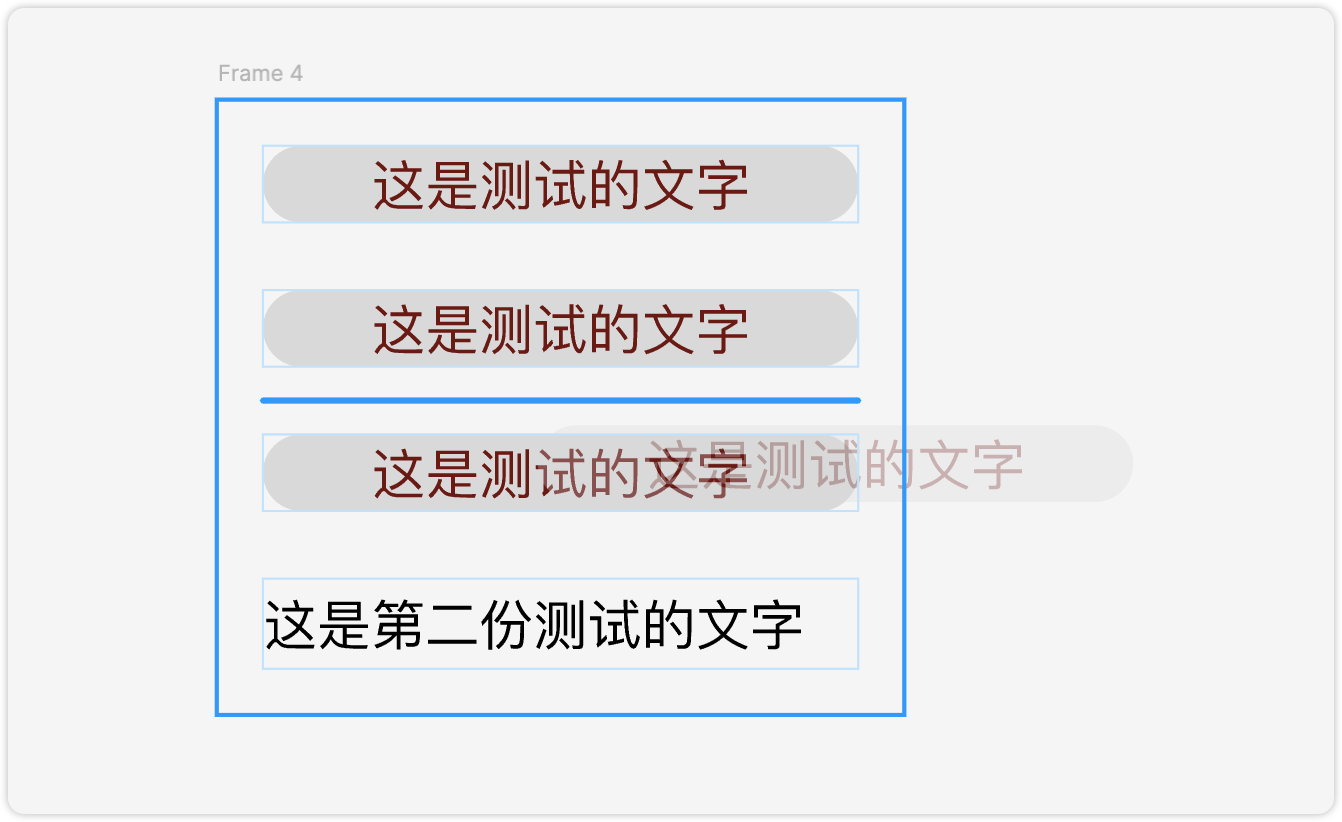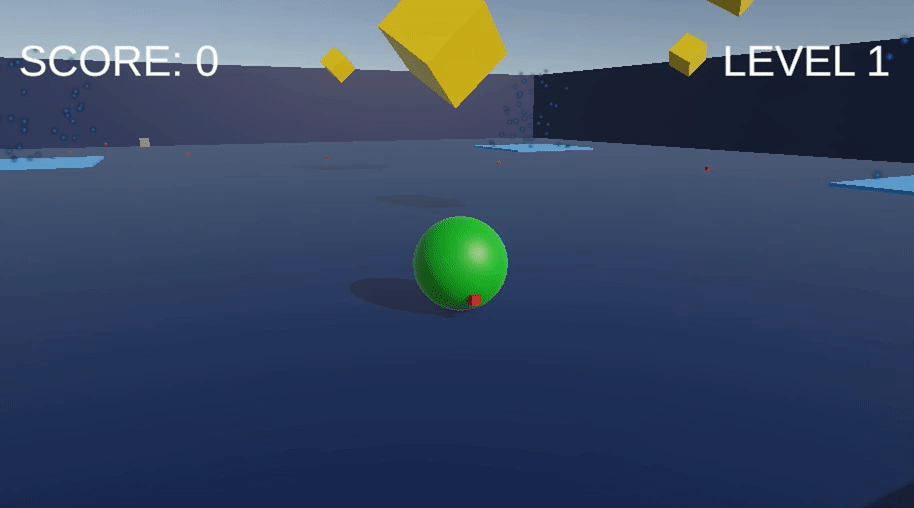在 Flutter 中如何通过使用 `BoxConstraints` 来实现类似 Android 中 "WrapContent" 的功能。`WrapContent` 指的是布局大小由其内容决定,也就是内容多大,容器就多大。
前置知识点学习
BoxConstraints
`BoxConstraints` 是 Flutter 中用于定义小部件如何被父布局约束的一个类。它描述了一个矩形区域中的宽度和高度的最小值和最大值,并指导子小部件在布局时如何调整自身以适应这些约束。
`BoxConstraints` 的属性
- `minWidth`:子组件可以占据的最小宽度。
- `maxWidth`:子组件可以占据的最大宽度。
- `minHeight`:子组件可以占据的最小高度。
- `maxHeight`:子组件可以占据的最大高度。
用途和行为
- `BoxConstraints` 的主要用途是定义子小部件在布局时的尺寸限制。
- 在 Flutter 中,布局是基于约束的。父小部件会向子小部件传递一个 `BoxConstraints` 对象,子小部件根据这些约束调整其大小。
- 通过设置 `BoxConstraints`,可以控制子小部件的大小在某个范围内变化。
常见用法
1.固定尺寸:通过设置 `minWidth` 和 `maxWidth`(或 `minHeight` 和 `maxHeight`)为相同的值,可以实现固定尺寸。
BoxConstraints(
minWidth: 100,
maxWidth: 100,
minHeight: 50,
maxHeight: 50,
)2.弹性尺寸:允许子小部件在某个范围内调整大小。
BoxConstraints(
minWidth: 100,
maxWidth: 200,
minHeight: 50,
maxHeight: 100,
)3.无限尺寸:通过设置 `maxWidth` 或 `maxHeight` 为 `double.infinity`,允许子小部件根据内容自动扩展。
BoxConstraints(
minWidth: 100,
maxWidth: double.infinity,
minHeight: 50,
maxHeight: double.infinity,
)代码示例
Container(
constraints: BoxConstraints(
minWidth: 100,
maxWidth: 200,
minHeight: 50,
maxHeight: 100,
),
color: Colors.blue,
child: Text('Hello World'),
)在这个示例中,`Container` 的宽度和高度将被限制在 100 到 200 和 50 到 100 之间。`Container` 的实际大小会根据其内容大小以及父布局的约束条件来决定。
总结
`BoxConstraints` 是 Flutter 布局系统中一个重要的组成部分,它不仅提供了灵活的布局控制能力,而且通过约束机制帮助实现复杂的 UI 设计。在实际开发中,理解和合理应用 `BoxConstraints` 可以极大地增强界面的响应能力和可适应性。
SingleChildScrollView
`SingleChildScrollView` 是 Flutter 中用于实现可滚动的单个子组件的一个小部件。它可以让其子组件在视图中超出屏幕的边界时,通过滚动来访问全部内容。
特性和用法
1.单子组件:顾名思义,`SingleChildScrollView` 只包含一个子组件。如果希望实现多子组件的滚动效果,通常会将这些组件放在一个容器(如 `Column`、`Row` 或 `Container`)中,再将该容器作为 `SingleChildScrollView` 的子组件。
2.滚动方向:
- 默认滚动方向是垂直的。可以通过 `scrollDirection` 属性设置为水平滚动。
- 示例:`scrollDirection: Axis.horizontal` 用于水平滚动。
3.填充内容:可以通过 `padding` 属性为内容添加内边距。
4.控制滚动行为:
- `controller`:用于控制和监听滚动事件的 `ScrollController`。
- `physics`:定义滚动的物理特性,例如弹性滚动、锁定滚动等。常见的选项包括 `BouncingScrollPhysics` 和 `ClampingScrollPhysics`。
5.自适应高度:`SingleChildScrollView` 不会对其子组件施加任何约束,因此子组件可以根据其内容自适应高度或宽度。
代码示例
import 'package:flutter/material.dart';
class MyScrollableWidget extends StatelessWidget {
const MyScrollableWidget({super.key});
@override
Widget build(BuildContext context) {
return Scaffold(
appBar: AppBar(
title: const Text("SingleChildScrollView Example"),
),
body: SingleChildScrollView(
padding: const EdgeInsets.all(8.0),
child: Column(
children: List.generate(30, (index) {
return Container(
margin: const EdgeInsets.symmetric(vertical: 4.0),
height: 50,
color: Colors.blueGrey,
child: Center(
child: Text('Item $index',
style: const TextStyle(color: Colors.white)),
),
);
}),
),
),
);
}
}
注意事项
- 性能:`SingleChildScrollView` 适用于内容较少的情况下,因为它会一次性构建所有子组件。对于大量子组件,建议使用 `ListView` 等懒加载小部件。
- 嵌套滚动:避免嵌套多个 `SingleChildScrollView`,这可能导致滚动冲突。对于复杂的滚动需求,可以考虑使用 `NestedScrollView`。
- 布局约束:在使用 `SingleChildScrollView` 时,如果子组件是 `Column` 或 `Row` 并且需要填满主轴方向,可以考虑使用 `MainAxisSize.min` 或 `ShrinkWrap` 来避免无限布局错误。
总结
`SingleChildScrollView` 是一个非常有用的工具,适合用于简单的滚动需求。通过合理设置其属性,可以实现自适应的滚动布局。
高级用法和注意事项
1.结合 `Expanded` 和 `Flexible` 使用:
- 当你在 `SingleChildScrollView` 的子组件中使用 `Column` 或 `Row` 时,如果其中包含 `Expanded` 或 `Flexible` 子组件,会导致布局异常,因为 `SingleChildScrollView` 不会限制其子组件的高度。
- 解决方案是避免在 `SingleChildScrollView` 中直接使用 `Expanded` 或 `Flexible`,或者调整布局策略以适应滚动需求。
2.嵌套滚动视图:
- 嵌套滚动视图可能会导致滚动冲突。对于复杂的布局,使用 `NestedScrollView` 可以更好地管理内部和外部滚动区域。
- `NestedScrollView` 允许你在头部有一个可折叠的空间,并且在主体部分有一个独立的滚动区域。
3.自定义滚动行为:
- 使用 `ScrollController` 可以更精细地控制滚动行为,如滚动到特定位置,监听滚动事件等。
- `ScrollPhysics` 可以定义滚动的特性。`BouncingScrollPhysics` 常用于模拟 iOS 的弹性滚动效果,而 `ClampingScrollPhysics` 常用于 Android 的滚动效果。
4.性能优化:
- 对于需要显示大量数据的列表,`ListView.builder` 或 `GridView.builder` 是更好的选择,因为它们支持惰性加载。
- 当内容较少时,`SingleChildScrollView` 提供了简单而直接的滚动解决方案。
5.使用 `shrinkWrap` 属性:
- `shrinkWrap: true` 可以在某些情况下解决滚动视图未能正确收缩的问题。它会强制 `SingleChildScrollView` 尽量缩小包裹子组件。
- 这会影响性能,因为它会导致非惰性布局。通常用于子项数量较少的场景。
实际应用场景
- 动态内容加载:`SingleChildScrollView` 非常适合用于需要根据动态加载内容调整布局的场景,如用户信息表单、文章显示页面等。
- 小型列表或内容:如果你知道内容数量有限,并且不希望使用复杂的懒加载逻辑,`SingleChildScrollView` 是一个简单的选择。
- 嵌入式滚动区域:在需要在页面中嵌入小型滚动区域时,如一个可以上下滚动的卡片区域。
总结
`SingleChildScrollView` 是一个非常灵活且易于使用的滚动视图工具。在使用它时,了解其局限性和适用场景是关键。通过合理地设计布局和滚动行为,你可以利用 `SingleChildScrollView` 创建出色的用户体验。
在选择使用 `SingleChildScrollView` 还是 `ListView`、`GridView` 时,考虑内容的数量和滚动性能需求是至关重要的。
Stack
`Stack` 是 Flutter 中用于在同一平面上堆叠多个子组件的小部件。它允许子组件彼此叠加,而不是像 `Column` 或 `Row` 那样按顺序排列。这对于需要在 UI 中创建复杂布局的场景非常有用,比如在图像上放置文本或按钮。
`Stack` 的基本特性
子组件的顺序:
- 子组件按照其在 `children` 列表中的顺序进行绘制。列表中越靠后的组件会覆盖在靠前的组件之上。
位置调整:
- 默认情况下,`Stack` 中的子组件在左上角对齐。
- 可以使用 `Positioned` 小部件在 `Stack` 中的精确位置放置子组件。
尺寸控制:
- `Stack` 通常会根据最大子组件的尺寸来调整自身的大小,除非 `Stack` 的父组件强制它具有特定的大小。
`alignment` 属性:
- `alignment` 属性控制未使用 `Positioned` 的子组件在 `Stack` 中的位置。
- 可以使用 `Alignment` 类来定义对齐方式,如 `Alignment.topLeft`、`Alignment.center` 等。
`fit` 属性:
- `StackFit.loose`(默认):子组件可以根据自身大小绘制。
- `StackFit.expand`:子组件会尽可能扩展以填满 `Stack`。
- `StackFit.passthrough`:子组件根据其父组件的约束进行布局。
StackFit.loose
`StackFit.loose` 是 `Stack` 小部件的一个属性选项,它决定 `Stack` 中未使用 `Positioned` 部署的子组件如何适应 `Stack` 的大小。
`StackFit.loose` 解析
默认行为:
- `StackFit.loose` 是 `Stack` 的默认 `fit` 属性值。这意味着子组件在布局时可以根据其自身的大小进行适配,而不需要填满整个 `Stack`。
布局特性:
- 子组件可以选择使用其固有的大小进行布局。
- 如果子组件的大小小于 `Stack` 的大小,它们不会被强制拉伸以填满 `Stack`。
应用场景:
- 当你希望子组件保持其自然尺寸,并且不需要强制填满 `Stack` 时,`StackFit.loose` 是合适的选择。
- 例如,你可能有一个图标小部件,它不需要在 `Stack` 中被拉伸。
示例代码
Stack(
fit: StackFit.loose,
children: <Widget>[
Container(
width: 100,
height: 100,
color: Colors.red,
),
Container(
width: 50,
height: 50,
color: Colors.green,
),
],
)
注意事项
- 灵活性:`StackFit.loose` 提供了子组件较大的灵活性,允许它们根据自己的需要确定尺寸。
- 布局控制:使用 `StackFit.loose` 时,子组件的布局和尺寸控制权更多地在子组件自身,而不是在 `Stack` 中。
总结
`StackFit.loose` 是 `Stack` 的一个非常实用的选项,尤其在需要子组件保持其固有大小时。了解如何正确使用 `StackFit.loose`,可以帮助你在设计复杂的 Flutter 布局时更好地控制子组件的外观和行为。
flutter实现WrapContent状态简单实现
//在flutter中实现WrapContent状态
import 'package:flutter/material.dart';
class MyWrapContentPage extends StatelessWidget {
const MyWrapContentPage({super.key});
@override
Widget build(BuildContext context) {
return Scaffold(
appBar: AppBar(
title: const Text("MyWrapContentPage"),
),
body: SingleChildScrollView(
child: Container(
///minHeight 和 double.infinity
///由内部 children 来支撑决定外部大小
constraints:
const BoxConstraints(minHeight: 100, maxHeight: double.infinity),
child: Column(
///使用min而不是max
mainAxisSize: MainAxisSize.min,
children: [
Container(
/// minHeight 和 double.infinity
constraints: const BoxConstraints(
minHeight: 100, maxHeight: double.infinity),
/// Stack 默认是 StackFit.loose, 内部一个固定的最大大小来支撑
child: Stack(
children: [
Container(
height: 400,
color: Colors.blue,
),
Container(
height: 50,
color: Colors.red,
),
Positioned(
left: 0,
right: 0,
top: 0,
child: Container(
height: 56,
alignment: Alignment.centerLeft,
color: Colors.blueGrey,
child: Container(
width: 33,
height: 33,
color: Colors.green,
),
))
],
),
),
Container(
margin: const EdgeInsets.only(top: 40),
constraints: const BoxConstraints(
minHeight: 100, maxHeight: double.infinity),
child: Column(
mainAxisSize: MainAxisSize.min,
children: [
Container(
height: 500,
color: Colors.purple,
),
Container(
height: 50,
color: Colors.orangeAccent,
)
],
),
)
],
),
),
),
);
}
}










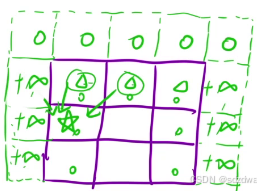
![[C++设计模式] 为什么需要设计模式?](https://i-blog.csdnimg.cn/img_convert/e9eefb25ddcfbea4a2cb79ac80dba1bc.gif)